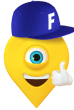Mono-kotisivujen lomakkeen osoitteen lisääminen turvallisiin lähettäjiin
Kotisivujen lomakkeen lisääminen turvallisiin lähettäjiin / luotetuksi lähteeksi auttaa siihen, että lomakkeen viestit saapuvat aina saapuneet kansioosi eikä viestejä tällöin filtteröidä sähköpostijärjestelmän suodattimien lävitse jolloin ne voidaan hylätä tai merkata roskapostiksi.
1. Kirjaudu Microsoft 365 sähköpostiin tietokoneen selaimella osoitteesta https://mail.office365.com/
2. Kun olet kirjautunut sisään, klikkaa ratasta oikeassa yläkulmassa.
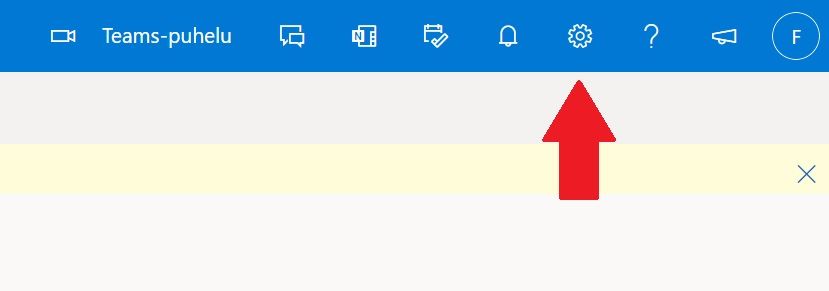
3. Valitse oikeasta alakulmasta ”Näytä kaikki Outlookin asetukset”.
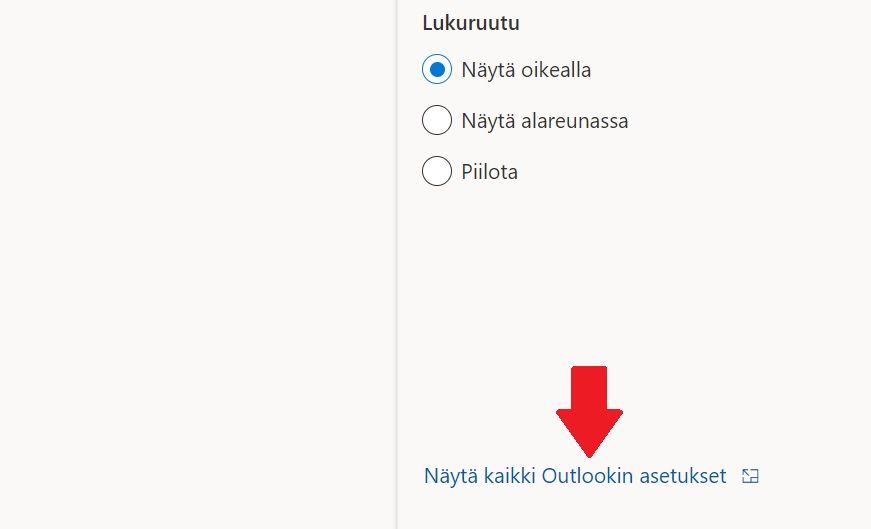
4. Valitse kohta ”Roskaposti” ja paina kohdasta ”Turvalliset lähettäjät ja toimialueet” kohta ”Lisää”.
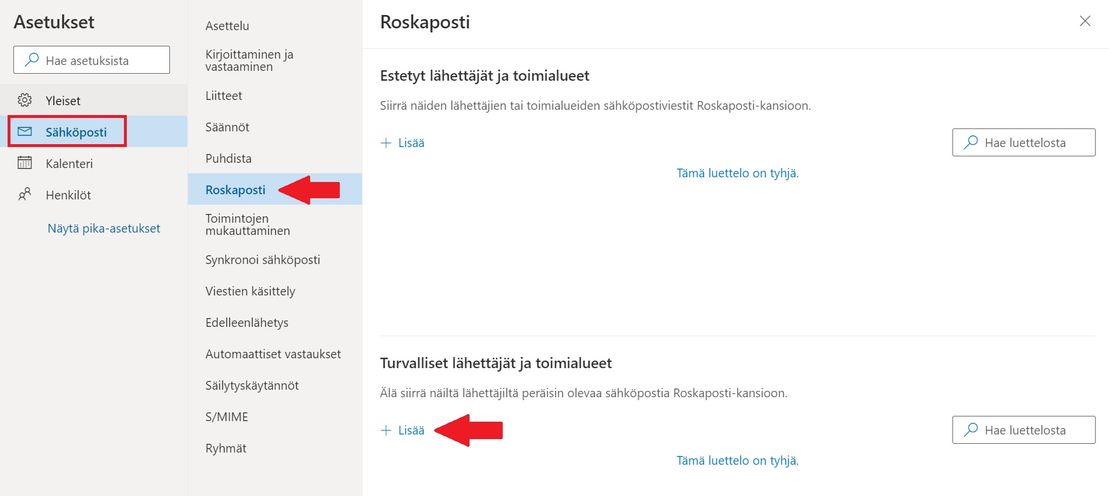
5. Lisää osoite ”no-reply@fonectakotisivut.fi” ja paina enter-näppäintä. Tämän jälkeen paina ”Tallenna”.
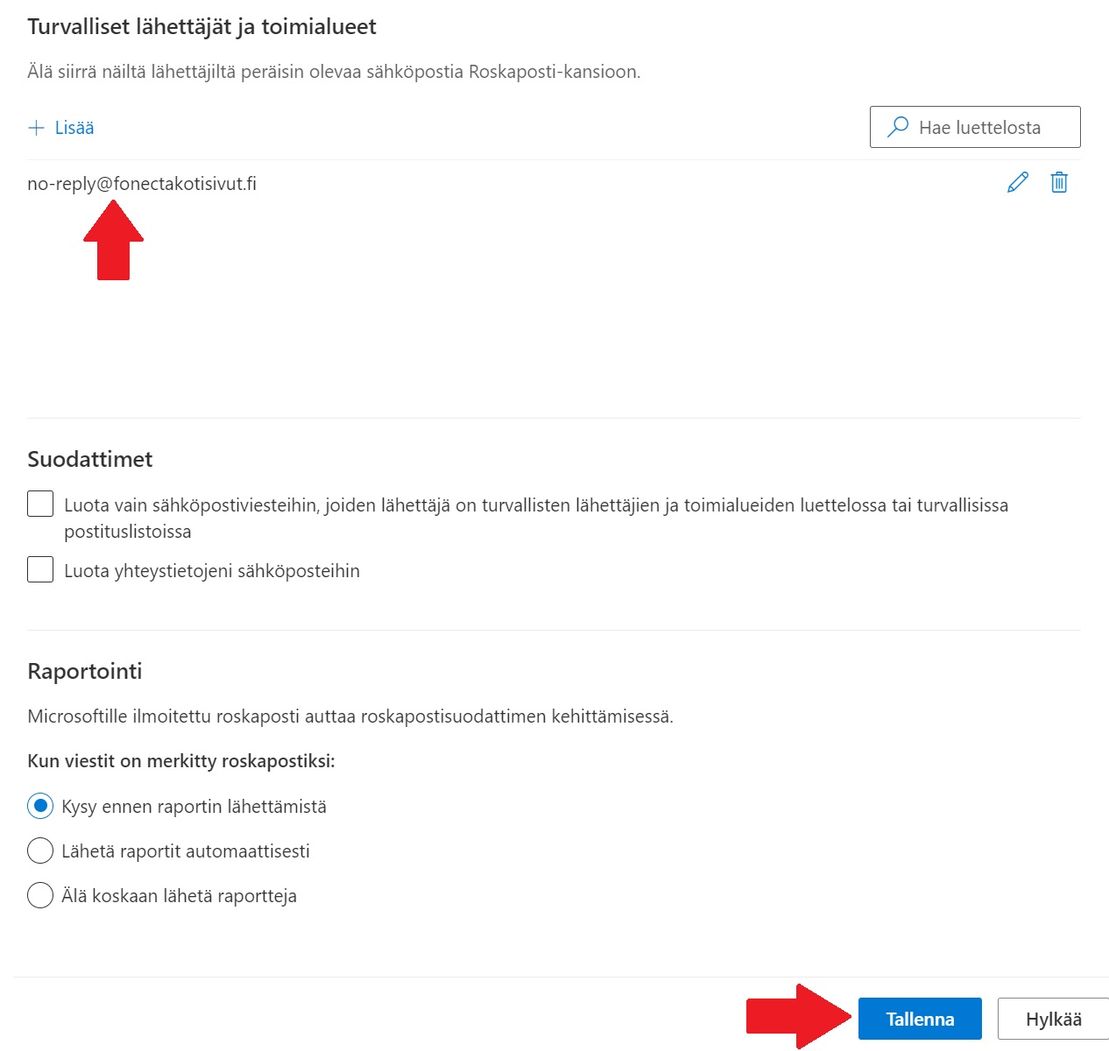
6. Lomakkeen osoite on nyt lisätty turvallisiin lähettäjiin ja viestien tulisi jatkossa saapua saapuneet kansioosi.
1. Kirjaudu sähköpostijärjestelmään (Valitse käyttämäsi sähköpostijärjestelmä).
2. Kun olet kirjautunut sisään, klikkaa kohtaa ”Asetukset” vasemmassa sivussa.
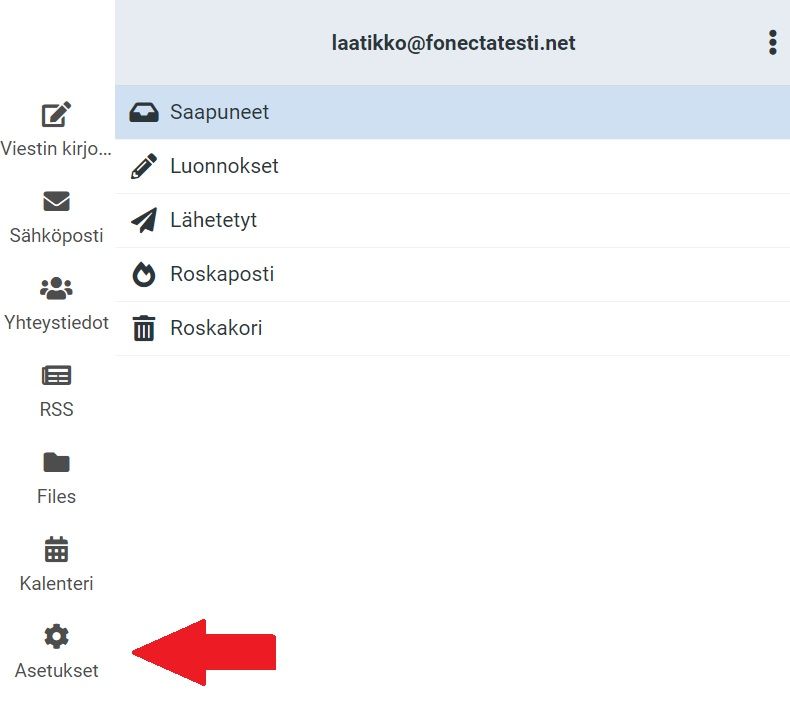
3. Avaa kohta ”Spam settings”.
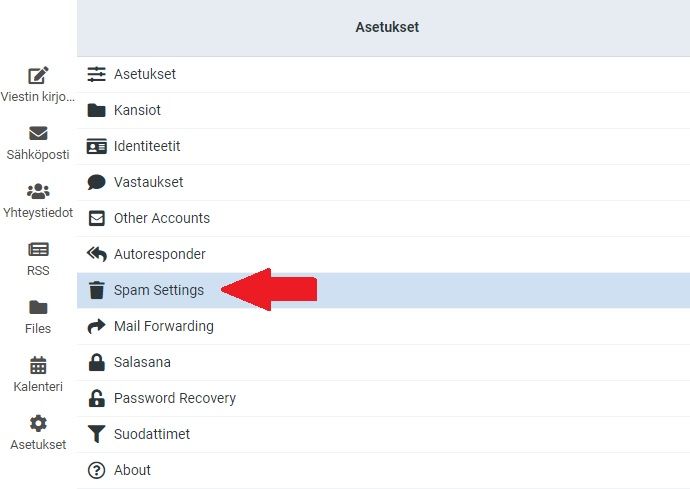
4. Lisää kohtaan ”Allowed Senders” osoite ”no-reply@fonectakotisivut.fi” ja paina ”Tallenna”.
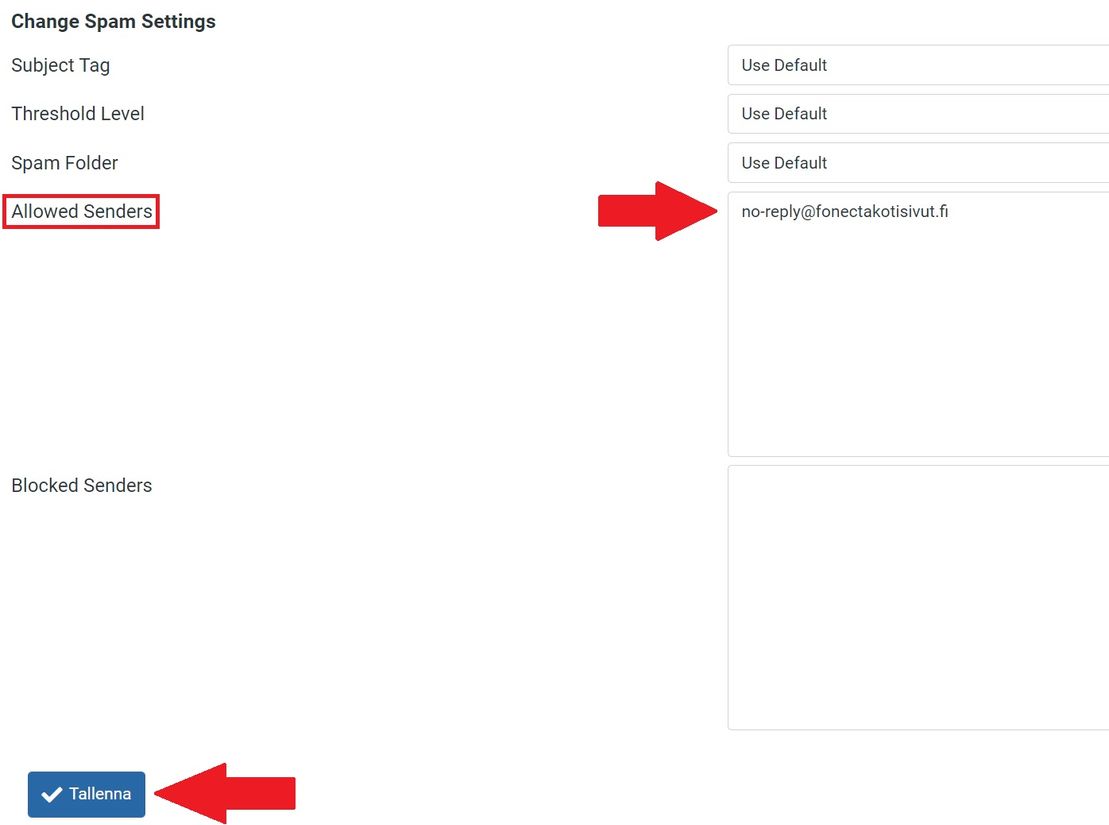
5. Lomakkeen osoite on nyt lisätty turvallisiin lähettäjiin ja viestien tulisi jatkossa saapua saapuneet kansioosi.
1. Kirjaudu Gmail sähköpostiin tietokoneen selaimella osoitteesta https://mail.google.com/
2. Kun olet kirjautunut sisään, klikkaa ratasta oikeassa yläkulmassa ja paina ”Näytä kaikki asetukset”.
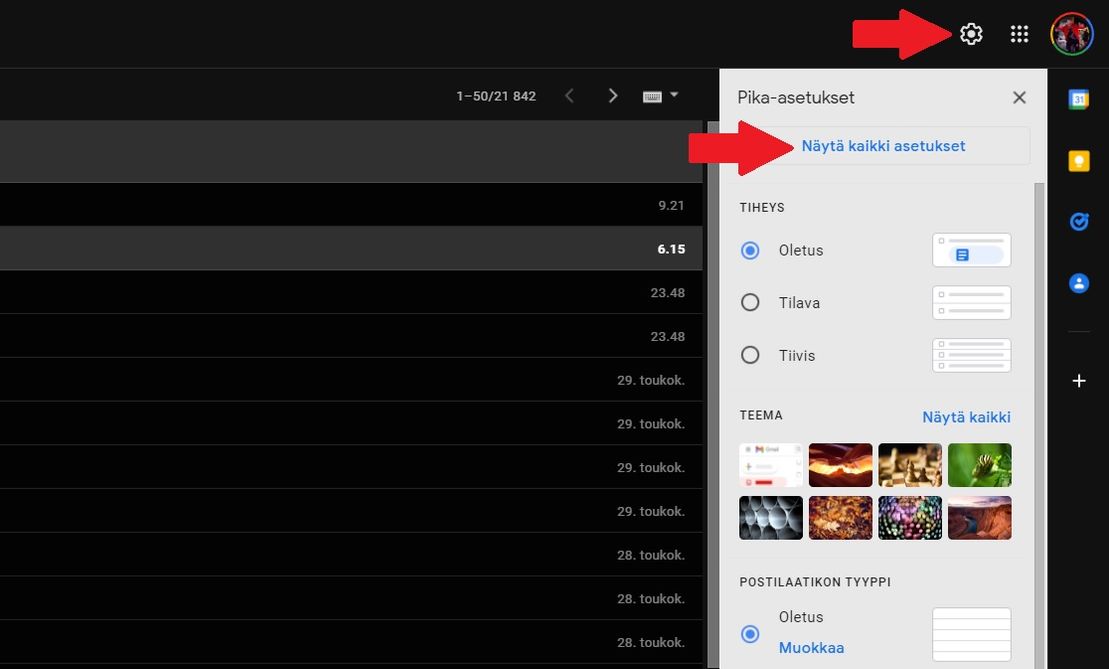
3. Valitse yläpalkista kohta ”Suodattimet ja estetyt osoitteet” ja paina ”Luo suodatin”.

4. Lisää kohtaan ”Kohteesta” ”@fonectakotisivut.fi”, ja klikkaa ”Luo suodatin”.
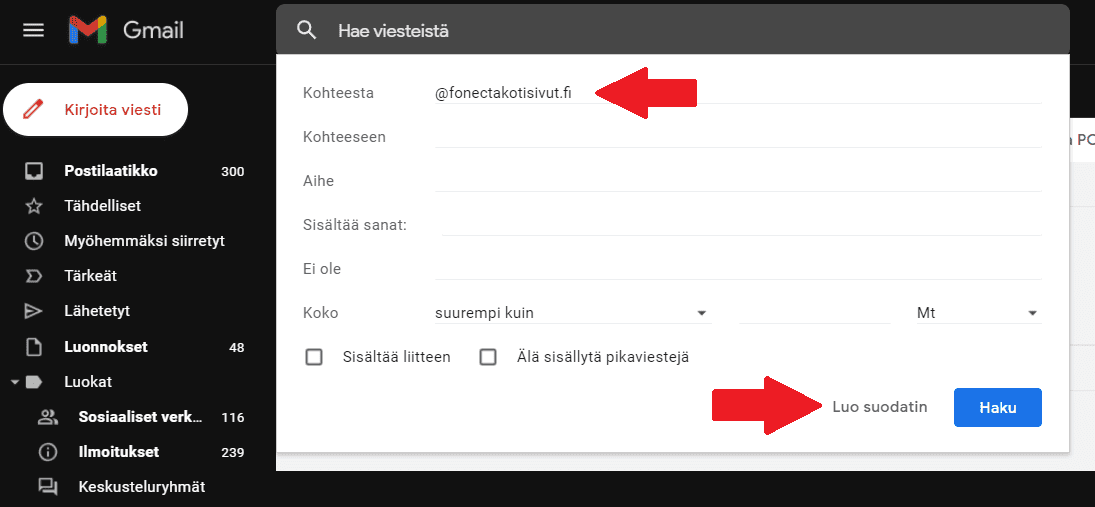
5. Valitse seuraavasta kohdasta ”Älä koskaan siirrä roskapostiin” ja klikkaa ”Luo suodatin”.
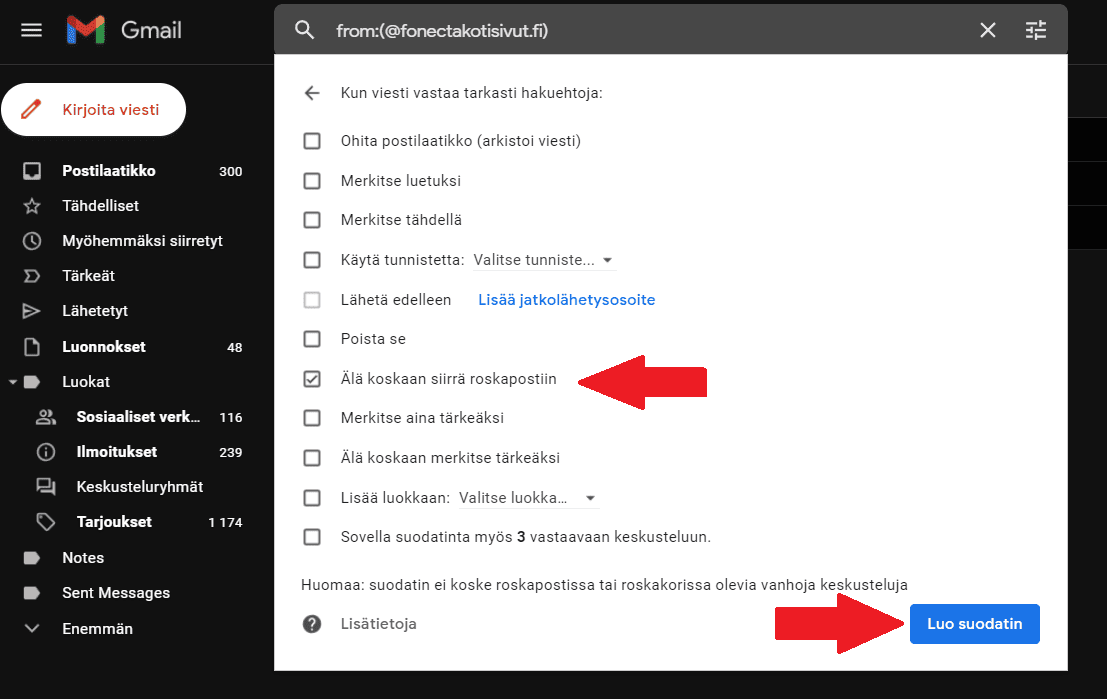
6. Suodatin on nyt luotu. Luodaan vielä kontakti lomakkeen osoitteesta. Mene osoitteeseen https://contacts.google.com/
7. Valitse vasemmasta yläkulmasta ”Yhteystiedon luominen” -> ”Luo yhteystieto”.
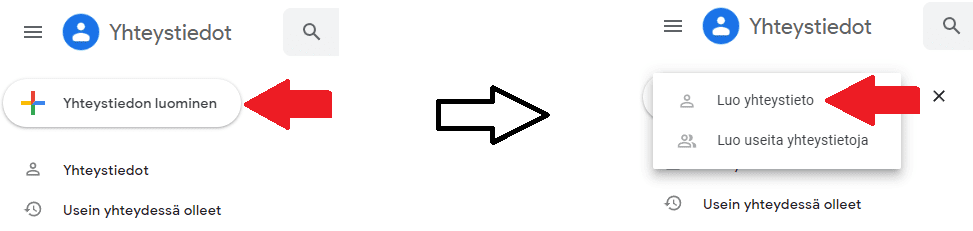
8. Anna nimeksi ”Kotisivujen lomake” ja aseta sähköpostiksi ”no-reply@fonectakotisivut.fi”. Paina ”Tallenna”.
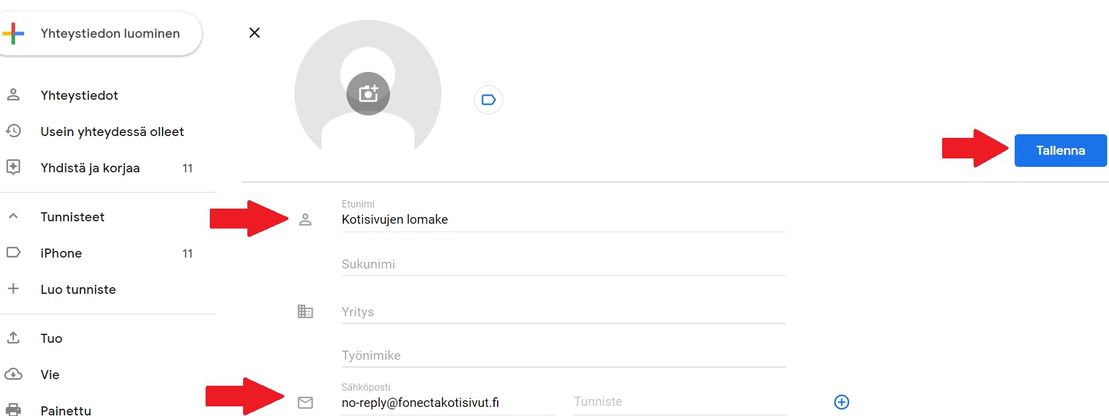
9. Suodatin ja kontakti on nyt luotu kotisivujen osoitteesta ja jatkossa kotisivujen lomakkeen viestien tulisi aina ohjautua saapuneet-kansioon.